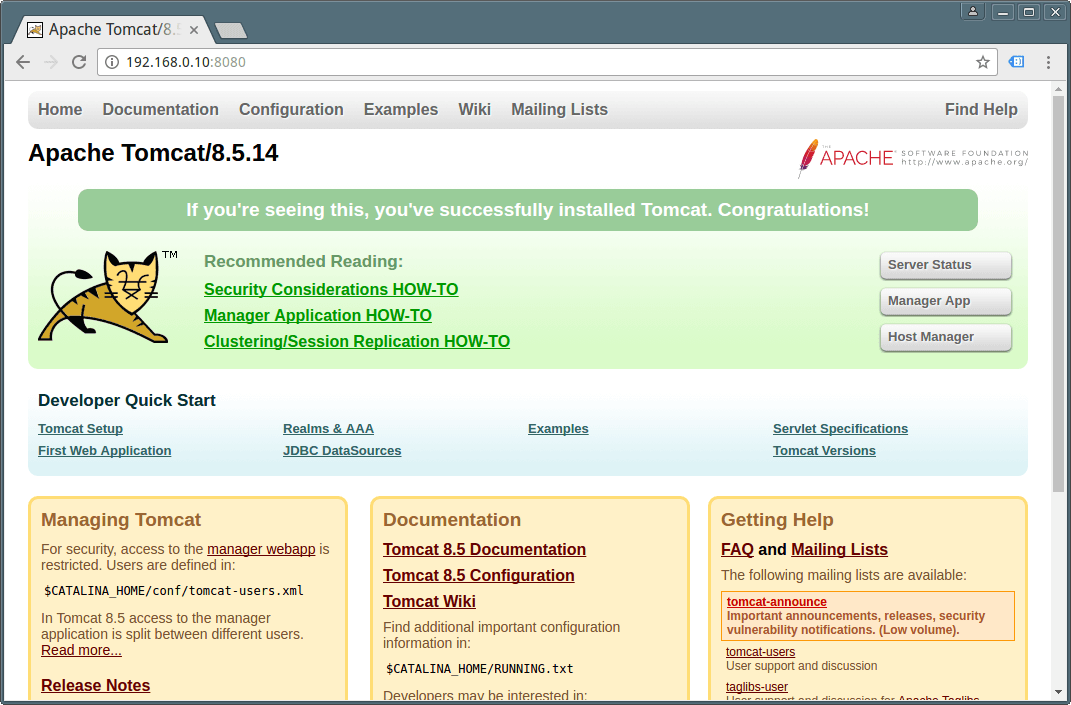Jak zainstalować najnowszą wersję Apache Tomcat 8.5.14 w systemie Linux
Apache Tomcat, powszechnie nazywany Tomcat, to serwer WWW i kontener serwletów typu open source opracowany przez Apache Software Foundation. Jest napisany głównie w Javie i wydany na Licencji Apache 2.0. Jest to aplikacja wieloplatformowa.
Niedawno, 18 kwietnia 2017, Apache Tomcat osiągnął wersję 8 (tj. 8.5.14), która zawiera liczne poprawki oraz szereg innych ulepszeń i zmian. Niektóre z zauważalnych zmian zawartych w tym wydaniu to: obsługa Java Servlet 3.1, JSP (JavaServer Pages) 2.3, EL (Java Expression Language) 3.0, Java Websocket 1.1 itp.
Komponenty Tomcata
- Catalina: jest to kontener serwletów Tomcat.
- Coyote: Coyote działa jako łącznik i obsługuje protokół HTTP 1.1
- Jasper: to silnik JSP Tomcata.
- Klaster: komponent do równoważenia obciążenia w celu zarządzania dużymi aplikacjami.
- Wysoka dostępność: komponent Tomcat umożliwiający planowanie aktualizacji i zmian systemu bez wpływu na działające środowisko.
- Aplikacja internetowa: zarządzaj sesjami, wspieraj wdrażanie w różnych środowiskach.
Ten artykuł przeprowadzi Cię przez cały proces instalacji Apache Tomcat 8 (tj. 8.5.14) w systemach Linux, w tym RHEL, CentOS, Fedora, Debian, Ubuntu itp. .
Krok 1: Instalacja Java 8
1. Przed instalacją Tomcat upewnij się, że masz zainstalowaną i skonfigurowaną najnowszą wersję Java Development Kit (JDK) w systemie. Preferowane jest używanie Oracle Java.
Aby zainstalować najnowszą wersję Oracle Java JDK (jdk-8u131) w systemie Linux, możesz zapoznać się z naszymi najnowszymi postami na temat instalacji Oracle jdk/jre/jar tutaj:
- Zainstaluj pakiet Java 8 JDK w systemie Linux
- Zainstaluj Java 8 JDK/JRE na RHEL/CentOS
Krok 2: Pobierz i zainstaluj Apache Tomcat 8
2. Po zainstalowaniu i prawidłowym skonfigurowaniu najnowszej wersji Java w systemie przystąpimy do pobrania i zainstalowania najnowszej stabilnej wersji Tomcat 8 (tj. 8.5.14). Jeśli chcesz sprawdzić krzyżowo, czy jest dostępna nowsza wersja, przejdź do następującej strony pobierania Apache i sprawdź krzyżowo.
- http://tomcat.apache.org/download-80.cgi
3. Następnie utwórz katalog /opt/tomcat/ i pobierz najnowszą wersję Apache Tomcat 8 z tego katalogu, także w celu sprawdzenia krzyżowego pliku do pobrania, który będziemy pobierać plik hash. Pobieranie zajmie trochę czasu, w zależności od szybkości połączenia.
mkdir /opt/tomcat/ && cd /opt/tomcat
wget http://mirror.fibergrid.in/apache/tomcat/tomcat-8/v8.5.14/bin/apache-tomcat-8.5.14.zip
wget https://www.apache.org/dist/tomcat/tomcat-8/v8.5.14/bin/apache-tomcat-8.5.14.zip.md5
Uwaga: pamiętaj o zastąpieniu numeru wersji w powyższym linku do pobrania najnowszą dostępną wersją, jeśli była inna.
4. Teraz sprawdź sumę kontrolną MD5 względem klucza.
cat apache-tomcat-8.5.14.zip.md5
md5sum apache-tomcat-8.5.14.zip
Upewnij się, że wynik (wartość skrótu) jest zgodny, jak pokazano poniżej.

5. Wyodrębnij zip i płytę CD Tomcat do katalogu „apache-tomcat-8.5.14/bin/”.
unzip apache-tomcat-8.5.14.zip
cd apache-tomcat-8.5.14/bin/
6. Teraz uczyń skryptami systemu Linux plikami wykonywalnymi znajdującymi się w katalogu „apache-tomcat-8.5.14/bin/”, a następnie utwórz dowiązanie symboliczne startup i skrypt zamknięcia dla Tomcat jako:
Zmień wszystkie skrypty *.sh wykonywalne tylko dla roota jako,
chmod 700 /opt/tomcat/apache-tomcat-8.5.14/bin/*.sh
Utwórz łącze symboliczne dla skryptu startowego jako,
ln -s /opt/tomcat/apache-tomcat-8.5.14/bin/startup.sh /usr/bin/tomcatup
Utwórz łącze symboliczne dla skryptu zamykającego jako:
ln -s /opt/tomcat/apache-tomcat-8.5.14/bin/shutdown.sh /usr/bin/tomcatdown
7. Teraz, aby uruchomić Tomcat, wystarczy uruchomić poniższe polecenie jako root z dowolnego miejsca w powłoce.
tomcatup
Przykładowe wyjście
Using CATALINA_BASE: /opt/tomcat/apache-tomcat-8.5.14
Using CATALINA_HOME: /opt/tomcat/apache-tomcat-8.5.14
Using CATALINA_TMPDIR: /opt/tomcat/apache-tomcat-8.5.14/temp
Using JRE_HOME: /opt/java/jdk1.8.0_131/jre/
Using CLASSPATH: /opt/tomcat/apache-tomcat-8.5.14/bin/bootstrap.jar:/opt/apache-tomcat-8.5.14/bin/tomcat-juli.jar
Tomcat started.
Po „uruchomieniu Tomcat” możesz wskazać przeglądarce http://127.0.0.1:8080, co powinno wyświetlić coś takiego: